Файлы .ogg вызывают сбой проводника в Windows 10 Fix
Некоторые пользователи Windows 10 недавно жаловались на файлы .ogg, вызывающие сбой проводника на их компьютерах. Хотя проигрыватель Windows Media изначально не поддерживает этот формат, приложение Groove Music поддерживает его. Поэтому, если какой-либо конкретный файл .ogg не открывается или вызывает сбой проводника, не беспокойтесь. Просто следуйте этим простым исправлениям, чтобы решить проблемы.
Исправление 1 — удалить расширения веб-медиа
Вы должны удалить Web Media Extensions со своего компьютера, чтобы решить эту проблему.
1. Сначала найдите приложения и функции в окне поиска Windows 10.
Программы для Windows, мобильные приложения, игры - ВСЁ БЕСПЛАТНО, в нашем закрытом телеграмм канале - Подписывайтесь:)
2. Затем нажмите «Приложения и функции» в результатах поиска.
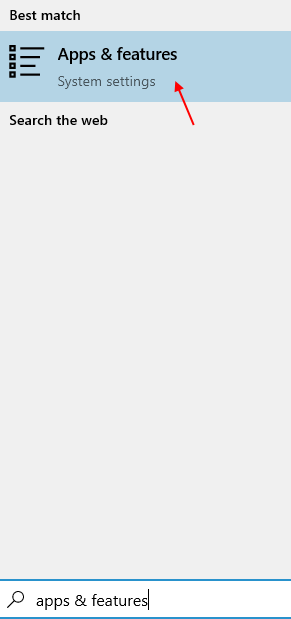
3. Теперь выполните поиск Web Media Extensions в поле поиска.
4. Теперь нажмите на расширения веб-медиа, которые появились в результатах поиска, чтобы развернуть их.
5. Теперь нажмите «Удалить».
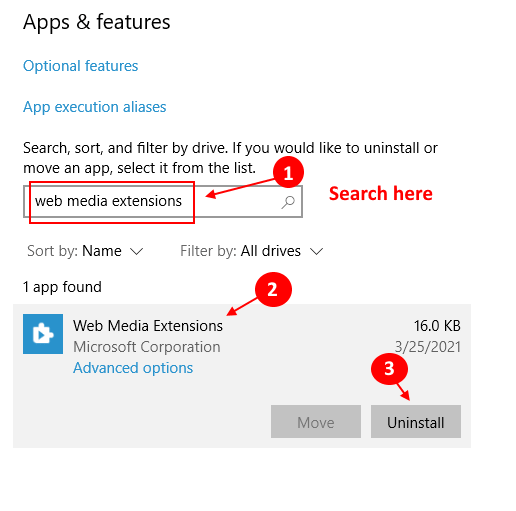
После удаления Web Media Creations со своего компьютера перезагрузите компьютер.
Теперь попробуйте открыть файлы .ogg и проверить дальше.
Исправление 2 — Используйте средство просмотра расширений оболочки
Вы должны использовать средство просмотра расширений оболочки, чтобы указать, какое приложение вызывает эту проблему.
1. Первым делом скачиваем ShellExView на твоем компьютере.
2. Затем вам нужно распаковать загруженный zip-файл в любое место по вашему выбору.
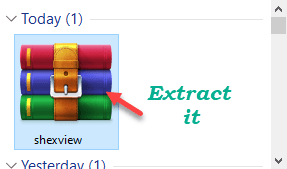
3. Перейдите в папку, в которую вы распаковали zip-файл.
4. После этого просто дважды щелкните «shexview».

ShellExView утилита откроется.
Дайте некоторое время, чтобы ShellExView для сбора некоторой информации из вашей системы о существующих расширениях оболочки.
5. Теперь в ShellExView окно, нажмите «Параметры» в строке меню
6. Убедитесь, что установлен флажок «Скрыть все расширения Microsoft».
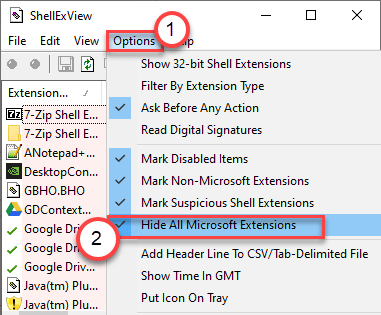
Теперь вы увидите только сторонние расширения.
7. Сначала щелкните правой кнопкой мыши первое расширение в списке и нажмите «Отключить выбранный элемент».
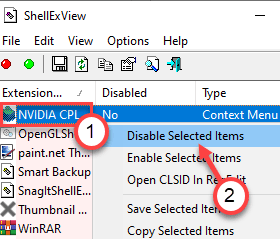
Сверните экран ShellExview.
После отключения попробуйте получить доступ к файлу .ogg в проводнике.
Проверьте, происходит ли автоматический сбой Проводника. Здесь есть два варианта —
СЛУЧАЙ А. Если сбой Проводника не происходит, проблема возникает из-за этого приложения.
По мнению некоторых пользователей, это программное обеспечение вызвало эту проблему.
Просто удалите приложение с вашего компьютера, выполнив следующие действия.
а. Сначала нажмите клавиши Windows+R вместе.
б. Затем напишите «appwiz.cpl». После этого нажмите клавишу Enter, чтобы получить к нему доступ.
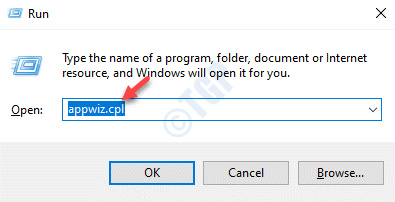
в. Затем щелкните правой кнопкой мыши проблемное приложение и нажмите «Удалить».
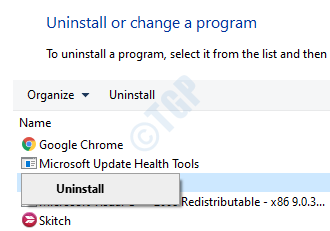
Возможно, вам потребуется перезагрузить компьютер один раз.
После этого File Explorer больше не будет падать.
СЛУЧАЙ B. Если File Explorer продолжает давать сбой, это не приложение, которое в первую очередь вызывает эту проблему.
а. Максимизируйте ShellExview снова.
б. Теперь щелкните правой кнопкой мыши второе расширение, а затем нажмите «Отключить выбранные элементы», чтобы отключить его.
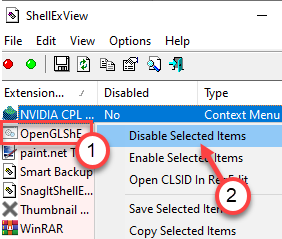
Откройте проводник и проверьте еще раз.
Продолжайте этот процесс, чтобы отключить все расширения одно за другим и проверять, пока проводник не перестанет зависать при открытии.
Исправление 3 — Обновите расширения веб-медиа
Если удаление Web Media Extensions не помогает, обновите его из Магазина.
1. Откройте Microsoft Store на своем компьютере.
2. После того, как он откроется, нажмите на три полосы в правом углу и нажмите «Загрузки и обновления».
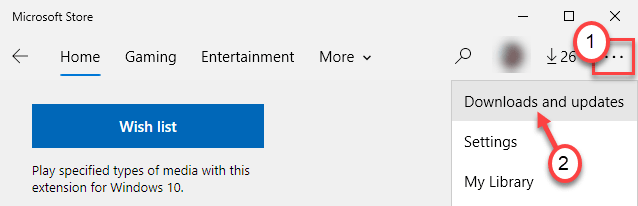
Здесь вы увидите все доступные обновления, готовые к загрузке и установке на ваш компьютер.
4. Найдите здесь приложение «Web Media Extensions».
5. Найдя его, нажмите «⬇» рядом с ним, чтобы загрузить и установить обновление на свой компьютер.
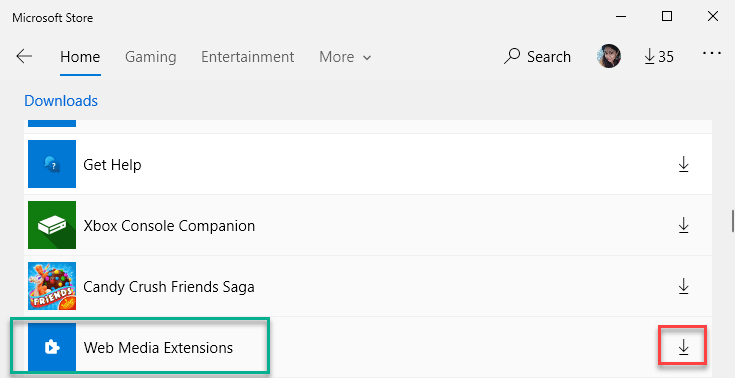
Подождите некоторое время, так как этот процесс займет несколько минут.
Затем закройте Магазин. Снова откройте проводник и проверьте, решает ли это проблему.
Файлы .ogg больше не будут вызывать сбой вашего компьютера.
Программы для Windows, мобильные приложения, игры - ВСЁ БЕСПЛАТНО, в нашем закрытом телеграмм канале - Подписывайтесь:)